Når du vil redigere AVCHD-videoene fra videokameraet ytterligere på Final Cut Pro og andre videoredigerere på din PC og Mac, bør du konvertere MTS eller M2TS til MOV-filer på forhånd. Enten du trenger å kode MTS-filene gratis, eller konvertere AVCHD med den originale videokvaliteten, kan du lære mer om de 2 mest effektive metodene fra artikkelen.
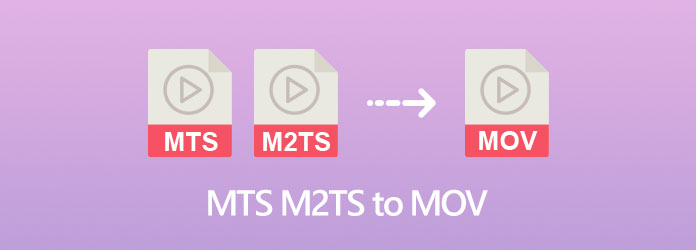
AnyMP4 Video Convert Ultimate er en allsidig MTS / M2TS til MOV-omformer, som du kan konvertere 4K- og 1080P-videoer til MOV, MP4 og mer enn 500 filformat. Du kan tilpasse video- / lydinnstillingene, trekke ut videoene fra DVD, redigere videoene og bruke videofiltre. Videre er det andre innebygde funksjoner, for eksempel innebygd videospiller, videokompressor, GIF-produsent og medadataditor.
Sikker nedlasting
Sikker nedlasting
Trinn 1: Last ned og installer MTS til MOV-omformer for Windows og Mac, du kan starte programmet på datamaskinen din. Gå til Converter menyen og velg MTS- eller M2TS-videoene. Du kan også dra og slippe filene fra videokameraet direkte inn i programmet.

Trinn 2: Klikk på formatikonet for å velge MOV som utdataformat. Du kan også velge en forhåndsinnstilling og justere profilinnstillingene, for eksempel videokodeken, bildefrekvens, samplingsfrekvens og mer andre video- og lydinnstillinger i henhold til dine behov.

Trinn 3: Når du trenger å kutte ut ønsket del av AVCHD-videoen, kan du klikke på Rediger ikonet og velg start- og sluttid for klippet. Klikk deretter på Legg til segment knappen for å legge til det nåværende klippet i listen. Etter det kan du lagre MTS-videoene.

Trinn 4: Velg en destinasjonssti for de konverterte MOV-filene. Du kan klikke på Konverter alle -knappen på hovedgrensesnittet for å begynne å konvertere MTS / M2TS til MOV med original kvalitet. Nå kan du i stedet overføre eller kopiere MOV-filene til ønsket videoredigerer.

Når du trenger å konvertere MTS til MOV på Windows og Mac, AnyMP4 Gratis Online Video Converter er en allsidig mediekonverterer som støtter mer enn 800 formater. Den lar deg justere videooppløsningen, videokoderen, bildefrekvens og videobithastighet til komprimere videoen filstørrelse.
Trinn 1: Gå til den gratis online videokonvertereren, klikk på Legg til filer for å konvertere -knappen for å laste ned omformerstarteren og legge til video MTS- eller M2TS-filene du vil konvertere.
Trinn 2: Merk av for utdataformatet for video- eller lydfilen du vil ha. Det gjør det også mulig for deg å koder for video, oppløsning, bildefrekvens, videohastighet og flere innstillinger.
Trinn 3: Klikk på Konverter knappen for å begynne å konvertere MTS eller M2TS video til MOV-filformat og laste dem ned til datamaskinen. Selvfølgelig kan du også dele dem til sosiale medier.
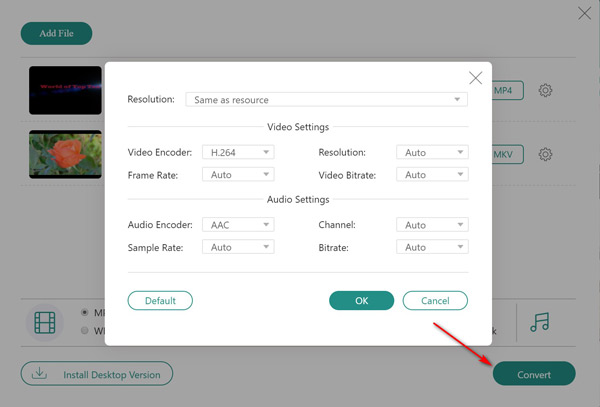
1. Hva er forskjellene mellom MTS og M2TS?
Når du får AVCHD-videoen, er det to hovedformater, MTS- og M2TS-filer. MTS ble spesialdesignet for å ta opp videoformat med Sony- og Panasonic-videokameraer. M2TS ble anerkjent universelt som en av de beste løsningene som er tilgjengelige for å lagre videoer på en Blu-Ray-disk.
2. Hvorfor kan jeg ikke laste opp MTS til Online Video Converter?
Fordi MTS- eller M2TS-videoene er store, kan det ta veldig lang tid eller ikke noe svar eller veldig sakte. Du bør prøve å avbryte og deretter sende inn igjen. Selvfølgelig kan du dele MTS-videoene i forskjellige deler før du konverterer MTS / M2TS til MOV.
3. Hvordan spiller jeg MTS / M2TS uten å konvertere?
Hvis du bare trenger å spille AVCHD-videoene, trenger du ikke å konvertere MTS- eller M2TS-videoer. Bare last ned codec-utvidelsen til datamaskinen din, så kan du spille AVCHD fra videokameraet eller Blu-ray-filmene. Bare last ned VLC Media Player er en annen effektiv metode.
Hvis du trenger å spille eller redigere MTS / M2TS-filene på MacBook eller iPad, bør du vite hvordan du konverterer MTS til MOV med original kvalitet. Bare lær mer om den mest effektive metoden, samt de beste tipsene fra artikkelen. AnyMP4 Video Converter Ultimate er den optimale løsningen for å bevare den originale videokvaliteten med letthet.